Kuidas lähtestada iPhone’i pääsukood ilma andmete kadumiseta
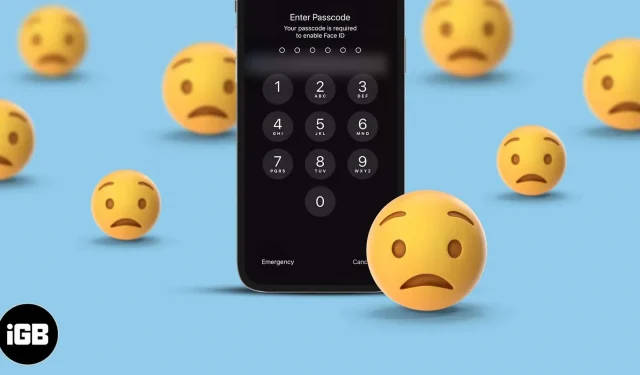
Oleme inimesed ja kipume asju unustama. Kui unustasite oma iPhone’i pääsukoodi, pole kõik kadunud. Kui aga sisestate mitu korda vale pääsukoodi (rohkem kui 6 korda keelab selle), võib teie iPhone olenevalt teie seadetest kõik selle andmed kustutada. Sa ei taha ju? Selles postituses aitan teil selle lähtestada ja taastada juurdepääsu teie iPhone’ile.
Alustame seda struktureeritud juhendit nõuetega ja seejärel vaatame, kuidas lähtestada unustatud parool ilma selle andmeid kaotamata.
Unustatud iPhone’i pääsukoodi lähtestamise nõuded
- iPhone, iPad või iPod touch, mis on pääsukoodi ekraanile kinni jäänud (ilmselgelt).
- Sobiv Lightning-kaabel seadme ühendamiseks arvutiga.
- Mac või Windows PC.
- iTunes, kui kasutate Windowsi arvutit. Laadige see alla Microsoft Store’ist või Apple’ist , kui te pole seda veel teinud.
- Teil on vaja Apple ID-d ja parooli, mida kasutasite seadme esmakordsel seadistamisel. Tõenäoliselt on see teie Apple ID ja parool. Pange tähele, et Apple ID parool ja seadme parool on kaks erinevat asja.
Ametlik viis iPhone’i andmete varundamiseks, kui olete oma pääsukoodi unustanud
iOS-i krüpteerimine muudab võimatuks siseneda iPhone’i, mille pääsukood olete unustanud. Ainus viis on seadme kustutamine.
Pärast seda, kui teil on varukoopia, saate selle seadmesse taastada ja andmed tagasi saada. Kui teil pole iCloudi või arvuti varukoopiat, peate oma iPhone’i uuena seadistama.
Lubage mul näidata teile, kuidas varundada iPhone’i, mille pääsukood olete unustanud. Kui see õnnestub, ei kaota te oma andmeid.
Märge. Varundamine pole võimalik, välja arvatud juhul, kui seadistate usaldusväärseid seadmeid või taaskäivitate seadet pärast usaldusväärse seadme seadistamist.
- Ühendage oma iPhone arvutiga, millega olete selle varem sünkrooninud.
- Avage Finder, kui kasutate macOS Catalinat või uuemat, või iTunes, kui kasutate macOS Mojave’i või varasemat, või Windowsi arvutit.
- Finderis klõpsake vasakpoolsel külgribal oma iPhone’i. iTunesis klõpsake ülaosas pisikesel iPhone’i logol.
- Jah ?: klõpsake kuval „Kokkuvõte” nuppu „Varunda kohe” ja oodake, kuni see on lõpule viidud.
- Ei ?: kui näete varundamise valikut hallina või kui arvuti palub teil seadet usaldada, siis varundamine ei tööta, kuna te ei mäleta oma iPhone’i pääsukoodi. Sel juhul peate tuginema vanale varukoopiale ja kui see pole saadaval, seadke seade uueks!
Oluline märkus. Kui Find My iPhone on keelatud, võite pärast 4. sammu täitmist klõpsata Taasta varukoopia. Kuid 99% kasutajate jaoks on funktsioon Find My iPhone tõenäoliselt lubatud. Seetõttu peate järgima alltoodud meetodeid.
2 viisi iPhone’i lähtestamiseks, kui olete oma pääsukoodi unustanud
1. Taastage iCloudiga (ilma iTunesita)
See on Finderi või iTunesi kasutamisega võrreldes lihtsam. See meetod töötab aga ainult siis, kui lukustatud iPhone on ühendatud Wi-Fi või mobiilse andmesidevõrguga.
Esiteks kustutame iPhone’i saidi iCloud.com abil. Rakendust Find My saate kasutada ka teises iPhone’is, iPadis või Macis, millel on sama Apple ID. Pärast kustutamist saate taastada varukoopia (kui teil on see) või seadistada seadme uueks (kui teil pole varukoopiat).
- Külastage oma arvutis veebisaiti iCloud.com ja logige sisse oma Apple ID-ga.
- Klõpsake nuppu Leia minu iPhone.
- Klõpsake “Kõik seadmed” ja valige iPhone, mille pääsukoodi unustasite.
- Nüüd klõpsake nuppu “Kustuta iPhone”.
- Kui küsitakse, sisestage oma Apple ID parool.
- Kuna tegemist ei ole kadunud iPhone’iga, pole vaja mobiilinumbrit ega sõnumit sisestada. Saate need vahele jätta ja alustada kustutamisprotsessi.
- Kui iPhone on kustutatud, alustage installiprotsessi. Kui teete seda, näete ekraani, mis palub teil taastada rakendused ja andmed iCloudi varukoopiast, Macist või PC-arvutist, teisest iPhone’ist või Android-telefonist. Kui teil on iCloud või arvuti varukoopia, valige sobiv valik (saate kõik andmed kätte ?). Kui teil pole varukoopiat, klõpsake käsul Ära edasta rakendusi ja andmeid, et seadistada oma iPhone uuena (te ei saa andmeid, mida pole iCloudis varundatud ?).
2. Taastage Maci või PC-arvutiga (iTunesi või Finderi abil)
Kui teie lukustatud iPhone pole Internetiga ühendatud, saate selle taasterežiimi lülitada ja arvuti abil taastada.
Kasutage Finderit Macis, kus töötab macOS Catalina või uuem. Kasutage iTunesit Macis, milles töötab macOS Mojave või varasem või Windows PC.
- Kasutage oma iPhone’i arvutiga ühendamiseks sobivat Lightning-kaablit.
- Käivitage iTunes või Finder.
- Nüüd lülitage oma iPhone taasterežiimi. Toimingud erinevad olenevalt mudelist. Jälgi kaasa. Ärge vabastage nuppe enne, kui näete musta taasterežiimi ekraani, mille kaabel on suunatud sülearvuti poole. Ärge jätke nuppe, isegi kui näete käivitamisel ekraani „Lühkige väljalülitamiseks” või Apple’i logo!> iPhone 6s või varasemad: vajutage ja hoidke toitenuppu ja kodunuppu samal ajal all, kuni taastamine toimub. Ilmub režiimi ekraan.> iPhone 7 ja 7 Plus: vajutage ja hoidke korraga all külgmist toitenuppu ja helitugevuse vähendamise nuppe, kuni ilmub taasterežiimi ekraan. > Ja iPhone 8 või uuema versiooni jaoks: vajutage ja hoidke all helitugevuse suurendamise nuppu. Vajutage kohe helitugevuse vähendamise nuppu ja vabastage see. Nüüd vajutage ja hoidke all külgmist toitenuppu,
- Kui teie iPhone siseneb taasterežiimi, kuvab iTunes või Finder hüpikakna, mis palub teil taastada või värskendada. Valige “Taasta” ja järgige juhiseid.
- Kui protsess on lõppenud, saate seadistada oma iPhone’i uuena või taastada iCloudi või arvuti (kui teil see on).
Mida teha pärast teabe kustutamist iPhone’ist
Mainisin juba lühidalt, mida teha pärast iPhone’i kustutamist. Siin on midagi muud.
- Seadistage oma seade: pärast kustutamist soovite ilmselt seadistada oma iPhone’i seda kasutama. Seadistusprotsess hõlmab keele, riigi, Touch ID/Face ID valimist, uue pääsukoodi loomist (pidage seekord kindlasti meeles ?), Siri seadeid jne. See on üsna lihtne. Lihtsalt lugege, mis ekraanil kuvatakse, ja järgige juhiseid.
- Varukoopiate taastamine: installiprotsessi ajal näete ekraani nimega Rakendused ja andmed. Kui teil on iCloudi või arvuti varukoopiaid, saate need siit taastada. Valige kindlasti uusim varukoopia.
- Laadige rakendused ja muud andmed uuesti alla. Kui olete oma iPhone’is, avage App Store ja laadige alla vajalikud rakendused. Kui taastate varukoopia, alustab rakendus automaatselt allalaadimist.
Siit saate teada, kuidas saate oma iPhone’i lähtestada, kui olete pääsukoodi unustanud, ja hakata seda uuesti kasutama. Loodan, et ülaltoodud juhendist oli abi. Lubage mul lõpetada see mõne korduma kippuva küsimusega.
KKK
Ei. Kui unustate oma iPhone’i pääsukoodi, ei saa te seda avada. Ainus viis on seadme tühjendamine ja varukoopia taastamine või uuena seadistamine.
Te ei leia oma Apple’i parooli, kui te seda kuskile üles ei kirjuta. Siiski saate lihtsalt oma Apple ID parooli lähtestada.
Teine inimene ei saa teie iPhone’i pääsukoodi teie eest muuta. Kuigi saate iPhone’i kaugpühkimiseks ja seejärel uue pääsukoodi määramiseks kasutada saiti iCloud.com.
Kui sisestate mitu korda vale pääsukoodi, lukustatakse/keelab teie iPhone. Selle parandamiseks peate oma iPhone’i taasterežiimi panema ja selle pühkima. Märge. Kui olete lubanud rakenduses Seaded seadme tühjendamiseks pärast kümmet ebaõnnestunud pääsukoodi katset, kustutatakse teie iPhone.
Kui olete oma pääsukoodi unustanud, ei saa te oma iPhone’i sisse logida. Kõik seda väidavad kolmanda osapoole rakendused või veebisaidid üritavad teid lihtsalt petta (võib-olla raha pärast).
Saate unustatud ekraaniaja pääsukoodi lähtestada, kasutades oma Apple ID parooli. Selleks avage rakendus Seaded → Ekraaniaeg → Muuda ekraaniaja parooli → Unustasin parooli ja järgige juhiseid.
Kui teil on endiselt vastamata küsimus, kasutage ühendust võtmiseks allolevat kommentaaride jaotist.



Lisa kommentaar